GUIA COMPLETO: COMO EDITAR VÍDEOS DO ZERO pelo CELULAR | CAPCUT PARA INICIANTE
42.97k views4079 WordsCopy TextShare

Arthur o Editor | CAPCUT
✨ Adquira o CapCut PRO por menos da metade do preço original e eleve suas edições 30X mais:
https://...
Video Transcript:
todo editor de vídeo profissional hoje em dia teve um começo até porque ninguém que sabe editar hoje em dia começou sabendo editar bom isso é meio Fato né só que a grande maioria Desse pessoal que tem sucesso hoje em dia foi mexendo ali meio que na raça aprendendo as coisas por conta própria e o que essas pessoas demoraram meses e sem brincadeira até anos para aprender você mesmo que clicou nesse vídeo vai aprender a editar não só um mas qualquer vídeo do absoluto zero em apenas alguns minutos desse vídeo seguindo esses mesmos passos que eu
vou te dar e para melhorar ainda mais a sua experiência de aprendizado Se liga nas instruções desse vídeo no link da descrição eu vou deixar para você o link organizado com todos os materiais que eu vou usar nesse vídeo isso tudo para você poder acompanhar e colocar tudo em prática junto comigo só que eu recomendo que você Assista esse vídeo duas vezes primeiro você absorve absolutamente tudo que eu vou ensinar para você aqui depois você vai assistir novamente já colocando tudo em prática que eu ensinei para você faz isso que eu garanto que Vai facilitar
ainda mais o teu aprendizado caso não saiba meu nome é Artur e eu trabalho há mais de 7 anos com edição de vídeo e atualmente nesse canal meu foco é ensinar pessoas a editar vídeo de qualquer lugar usando apenas o próprio celular só que antes de chegar no avançado Bora lá pro básico do básico abrindo o seu capcut você vai se deparar com as seguintes informações tá aqui embaixo aparece a aba de projetos que são os seus projetos anteriores salvos e aqui em cima tem esse botãozinho de adicionar projeto você clica e vai selecionar o
seu vídeo aqui e nessa parte aqui você se depara com o primeiro passo para se editar um vídeo e as pessoas ficam tipo assim mano o que que eu devo fazer nessa parte aqui sabe as pessoas ficam perdidas e a pergunta que muda essa indecisão é o que que esse vídeo precisa né Que tipo de edição esse vídeo pede porque você se fazendo essas perguntas já abre um leque de possibilidades na sua mente e se você não sabe a resposta para essas perguntas você precisa achar referências que são do seu agrado ou vídeos relacionados com
o seu nicho depois de dar essa analisada você vai organizar melhor seus pensamentos e se fazer a pergunta o que que eu preciso aprender primeiro para poder chegar naquele resultado e na maioria das vezes você vai aprender a cortar um vídeo vídeo da maneira certa e para fazer isso daqui de uma forma consciente primeiramente assiste o vídeo Todo analisando as partes que tornam aquele vídeo chato né Sabe aquelas partes relevantes que se tirar seu vídeo ia ficar muito mais fluído melhor de assistir então eu vou dar play para você assistir junto comigo aqui mas lembrando
tudo de material vai est embaixo Aqui na descrição do vídeo para você acompanhar junto comigo beleza o que falar sobre edição de vídeo cada pintor tem a sua identidade assim como o pintor tem o seu estilo de pintura cada corte cada efeito com certeza é um traço autêntico que faz aquela edição ser única e uma edição como essa Com certeza é uma arte a se admirar bom você percebe que é um vídeo chato né um vídeo monótono Claro foi feito propositalmente porque a missão de estabelecer um estilo e um visual para esse vídeo né pra
edição desse vídeo vai ser nossa vai ser sua junto a gente vai fazer tudo isso daqui nesse vídeo e sobre o estilo desse vídeo para poder fazer antes você precisa saber é um vídeo de qu sabe fala sobre o que exatamente será que é educativo é sentimental será que é algo impactante se assistindo esse vídeo aqui eu tô falando sobre edição de vídeo só que de uma forma mais poética sabe então claramente não é algo técnico é algo mais puxado pro sentimento da coisa então sabendo dessas informações eu já posso pensar num estilo musical por
exemplo uma trilha sonora pro vídeo estilo de efeitos sonoros e tudo mais eu não poderia chegar e colocar um rock pesadão nesse vídeo que eu acho que não teria nada a ver né cara o que falar sobre edição de vídeo cada pintor tem a eu acho que teria que ser algo leve algo suave assim sabe algo elegante o que falar sobre edição de vídeo cada pintor tem a sua identidade assim como o pintor tem o seu estilo de pintura pronto eu acho que a gente já definiu um estilo e um visual pro vídeo agora tá
na hora da gente colocar a mão na massa a primeira coisa que vamos ter que fazer aqui é identificar onde precisamos fazer os cortes né deixar esse vídeo sem silencio nenhum eu poderia simplesmente ir passando aqui o vídeo aqui na timeline né e ver mais ou menos onde eu abro minha boca ali no vídeo e nessa parte eu poderia cortar o que vem antes mas mano essa é a pior maneira de você fazer isso o que vamos fazer aqui então clica no vídeo e aqui embaixo vai aparecer várias opções né você vai arrastar pra direita
aqui até achar a opção extrair áudio a ele vai começar a extrair o áudio desse vídeo e vai se criar uma nova faixa né só que dessa vez é do áudio do nosso vídeo que a gente acabou de extrair para identificar onde eu falo não é só dar um zoom aqui na timeline só para você enxergar mais perto né e observar melhor e perceba aqui ó onde não existe gráfico nenhum é onde eu não estou falando é onde o capcut não identificou um som e onde tem esse gráfico aqui ó quando ele sobe significa que
Ele identificou um certo som ali que é da minha voz então Teoricamente aqui seria onde eu começo a falar certo certo mesmo você tá certo e bem aqui pro final do gráfico se a gente ver Seria onde eu termino de falar é justamente onde o gráfico ele vai diminuindo e ele some então eu vou bem no começo aqui de onde começa o gráfico seleciono o vídeo e aqui embaixo eu clico em dividir só que precisamos cortar a parte do áudio também né porque ele não corta junto é só você clicar no áudio e clicar aqui
em dividir faz a mesma coisa pronto eu cortei onde eu literalmente começo a falar né porque você percebe que no começo do vídeo aqui tem o vazio Sem Fala então o que vamos fazer aqui é excluir essa primeira parte para Justamente eu já começar o vídeo falando clica no vídeo que você vai excluir ar só um pouquinho pro lado e clica em excluir aqui na opção embaixo agora faça a mesma coisa com o áudio quando você exclui o áudio perceba que ele não tem esse mesmo ã que tem o vídeo né que quando a gente
exclui ele automaticamente ele puxa pro começo aqui da timeline então nós temos que arrastar o udio aqui ó manualmente tá para poder ficar em sincronia com o vídeo de cima para quem não entendeu como funciona a dinâmica de cortes no Cap Cut eu vou de ensinar com mais detalhe quando você corta uma parte do vídeo que quer excluir você não vai precisar juntar o vão que ficou entre eles porque sai automaticamente mas se você excluir o áudio perceba que esse vão ficou Então você vai precisar arrastar a parte do áudio para que se junte com
a outra parte tirando completamente o vão que tinha ficado Então você vai treinar isso daqui nesse vídeo tá vai ver as partes aqui que estão sem gráfico nenhum e vai fazer os cortes dessa maneira e enquanto eu faço isso daqui sabe esses arquivos aqui que eu disponibilizei para você na descrição enfim eles são do Baú da edição tá um pack feito por mim eu demorei meses e meses para juntar todos os arquivos né que são usáveis hoje no mercado transições overlays chroma cas animações prontas assim né são mais de dezenas e dezenas de gigas de
arquivo para facilitar sua vida para te fazer um editor completo né com as melhores ferramentas da atualidade assim hoje você pode adquirir ele por um valor simbólico né mas em breve mesmo eu vou aumentar esse valor porque os arquivos que tem lá você não vai encontrar em lugar nenhum se você tiver interesse aqui no link da descrição vai ter o meu contato no WhatsApp Me chama lá que eu mesmo vou te apresentar o baú beleza Pronto terminei todos os cordes e ficou assim por enquanto o que falar sobre edição de vídeo cada pintor tem a
sua identidade assim como um pintor tem o seu estilo de pintura cada corte cada efeito com certeza é um traço autêntico que faz aquela edição ser única e uma edição como essa Com certeza é uma arte a se admirar agora nós vamos dar vida a essa câmera que tá filmando né você percebe que ela tá estática a gente consegue dar vida para ela nessa edição mexendo apenas no k frames hoje de uma vez por todas você vai aprender a usar os Malditos k frames muita gente tem dificuldade mas eu vou desmistificar isso agora nesse vídeo
Os keyframes indicam o início e o fim de uma animação quando me refiro a animação eu falo de zoom de movimento de opacidade tudo mesmo dá para mexer com os keyframes aqui para você fazer uma animação bonita de zoom né você primeiramente precisa identificar Onde você quer a sua animação Onde você quer iniciar e onde você quer terminar se eu quero começar aqui eu clico para adicionar um keyframe aqui nesse botãozinho vou um pouco pra frente identifico certinho onde que eu realmente quero que Termine o zoom né e clico para adicionar outro keyframe pronto criei
dois keyframes aqui aí o que eu vou precisar fazer agora como é um zoom né Eu quero que inicialmente a tela fique assim e depois ela aproxime no primeiro keyframe você vai deixar como tá mesmo já no segundo você vem aqui você aumenta no preview mesmo dá um leve Zoom aí aí se você voltar aqui sua animação vai est desse jeito aí para você tornar essa animação mais fluida né mais clean você precisa vir entre os dois keyframes aqui criados e clica nessa opçãoincorreta testando você mesmo aí eu não vou entrar muito detalhes né para
não estender demais esse vídeo mas eu vou fazer um vídeo mais explicado ainda enfim já se inscreveu nesse canal tô te entregando muita coisa boa aqui hein velho se inscreve aí o que vamos usar aqui vai ser essa barriguinha aqui chamada saída fácil e fica dessa forma aqui olha da mesma maneira que você fez esse Zoom aproximando aqui você também pode fazer um zoom desaproximemos estão sem nada de animação para eu fazer um zoom de des aproximando no primeiro aqui a gente aproxima a câmera e no segundo a gente deixa normal e fica dessa maneira
aqui a nossa animação E é aquele esquema né usar os gráficos é muito importante para deixar a animação mais fluída né com com aspecto mais suave a mesma coisa você pode fazer para animações que mexe com movimentação opacidade um leque de possibilidades usando os k frames para você entender o verdadeiro poder dos k frames se liga nessa animação que eu fiz para um cliente meu usando essas mesmas técnicas O que é um freelancer freelancer é um profissional autônomo trabalha de forma independente sem estar vinculado com uma empresa específica agora vamos aplicar esse conhecimento aqui no
vídeo né Vamos iniciar clicando aqui para adicionar um k frame dá um zoom na timeline né E vamos aqui pro lado um pouco onde a gente quer terminar essa animação mais ou menos aqui dois keyframes criados né Agora vamos aqui no segundo keyframe e arrastar um pouco pra frente fazendo aquilo que a gente já sabe depois disso vamos no meio dos keyframes clicar aqui no ícone de gráficos né e selecionar aqui saída fácil f falando edição de vídeo né Vamos clicar para dividir as cenas e essa parte aqui em específico vamos substituir por outro vídeo
então clica aqui você vai achar aqui embaixo nos ícones a opção de substituir agora vamos selecionar o background e confirmar fiz isso porque a gente ainda vai colocar um texto dinâmico né Por enquanto vai ficar vazio assim mesmo aqui onde eu falo identidade né também vamos adicionar uma animação de aproximação de tela vamos adicionar um k frame aqui ir bem no finalzinho e adicionar outro k frame depois de adicionar os dois pegue o primeiro e aproxima com os dedos assim ó pra imagem vir um pouco pra frente né Depois disso você vem aqui no meio
dos dois clica no gráfico seleciona saída fácil ó aqui pra frente bem Onde eu falo estilo de pintura vamos clicar para dividir vamos novamente substituir pelo background só nessa parte bom e por todo o processo eu fiz exatamente essas mesmas coisas né cortte Zoom e substituir pelo background eu não vou deixar o processo todo aqui até porque nem foi muita coisa mas eu vou pô essa parte para o vídeo não ficar muito longo e porque eu também não quero que você faça igual a mim eu quero que você se desafie um pouco Então repita essas
mesmas coisas que eu te ensinei até aqui no restante do vídeo mas eu quero que você use esse material que eu deixei para você aqui embaixo na descrição do vídeo eu quero para você me mostrar o resultado de como é que ficou me marcando lá no meu Instagram que tá aqui embaixo na descrição do vídeo tá aparecendo para você e agora na tela cara eu vou adorar saber qual que tá sendo o resultado de vocês de verdade se me marcar eu ainda vou dar dica hein para te fazer melhorar na edição Então me marca lá
bom e agora agora nós vamos começar a preencher esse vídeo aqui com textos dinâmicos né nessa parte aqui onde eu falo o que falar sobre a gente vai adicionar um texto e para fazer isso é só você clicar aqui embaixo ó em adicionar texto aí aqui a gente vai digitar o que falar sobre encaixa alta né tudo maiúsculo o seu texto provavelmente vai estar aqui no meio da tela aí você vai puxar ele aqui pra parte de baixo agora você vai cortar até onde começa a parte do background né e tem um macate para você
não ter que ficar puxando essa agulha maldita até o meio aqui E é só você colocar a agulha aqui no seu vídeo mesmo e só clicar no background lá ó que o ponteiro vai certinho na junção cara esse aqui eu penei para descobrir tá e você pode fazer isso aqui dos dois lados cara é bem legal já escreveu hoje chegou aqui clica no texto e vai em dividir arrasta pro lado e exclui Pronto agora vamos clicar no texto e em animações adicionar aqui uma animação na aba de entrada você vai procurar esse efeito aqui ó
subida aleatória Lembrando que é da versão Pro né se você ainda não assinou o capcut pro ou assina pelo preço convenção né que tá bem caro principalmente para quem tá começando na descrição aqui desse vídeo também vai ter um link para você adquirir a versão Pro tanto para celular também como para computador por menos da metade do preço cara mas é um valor assim que vai fazer nem diferença para você Eu te garanto mas isso por tempo determinado tá a qualquer momento vou est Tirando esse negócio aí você vai ter que pagar o valor normal
do capcut Então me chama aqui no link da descrição depois que acabar esse vídeo enfim Nossa animação ficou assim ó para melhorar ainda mais isso daqui nós vamos adicionar um degradê preto né para separar o texto do vídeo eu vou te ensinar a fazer isso daqui sem sair do cap Cut tá primeiro você vai em adicionar camada né biblioteca do cap Cut e aqui ó Nessa aba de populares Você vai clicar nesse aqui que não tem nada né que tem meio cinza só que é um fundo preto você pode importar aí pro seu projeto aqui
você vai posicionar para preencher ele todo né Se quiser até pode aumentar o tamanho dele aqui para ficar totalmente preenchido na tela clica aqui embaixo você vai procurar opção de máscaras aqui deixa eu ver aqui ó máscaras e aqui você vai sele a opção horizontal tá bem aqui veja aqui que a parte que aparece é a parte de cima mas eu quero que apareça a parte de baixo então eu clico bem aqui embaixo em inverter se eu inverto aqui ó ele vai invertendo a posição que o preto fica e eu quero que o preto fique
na parte de baixo aqui então eu vou deixar assim vou posicionar aqui na tela mais ou menos bem aqui em cima do texto e eu vou também puxar a pena dele que é arrastando esse botãozinho branco aqui para dar esse efeito degradê sabe só que começar com esse preto aqui não é tão interessante sabe é melhor ele aparecer junto com o texto Então bora fazer isso daí ó prona aí cria o k frame lembra dos k frames né abaixa ele todo aqui para ele desaparecer no começo vem onde os textos aparecem quase por completo aqui
ó você já puxa ele de novo pronto ó assim ficou bem melhor cara de verdade posso até puxar mais a pena dele aqui ó para que não fique o preto tão marcado sabe agora vamos fazer um negócio bem legal aqui para destacar ainda mais esse texto cara você vai importar essa lista aqui ó que eu vou deixar na descrição também pro seu projeto essa listra Rosa aí você vai posicionar bem aqui embaixo de falar sobre beleza agora a gente vai lá em máscara novamente agora a gente vai aplicar uma máscara nessa listra Rosa aí Abriu
aqui as máscaras vem aqui em horizontal de novo aqui no preview mesmo você vai girar essa linha aqui ó você vai deixar de um modo que a parte direita tem que ser a parte que o traço desaparece agora você vai puxar um pouco aqui pra esquerda para cobrir todo o traço o traço desapareceu aí agora você vai criar um keyframe para iniciar uma animação tá aí você vai no final do traço aqui vai puxar Essa Máscara até aparecer o traço novamente pronto você acabou de fazer fazer uma animação cara olha que legal fica bem interessante
agora vamos adicionar outro texto e digitar edição de vídeo aí a palavra vídeo você coloca embaixo com enter do seu teclado tá a fonte vamos escolher essa bem daqui de baixo ó gótico clica em estilos né procura espaçamento e diminui mais o espaçamento das Linhas aqui agora em efeito você vai escolher uma aí eu vou colocar essa bem daqui ó porque sei lá mano achei tendência mas possa ser que você não goste né então fique à vontade para escolher outra aí agora vamos fazer um Neo bem legal aqui seleciona só a palavra vídeo aqui ó
que vamos aumentar ela um pouquinho só ela você vai bem aqui ó aumenta o tamanho aqui essa parte você exclui tá Não esquece ajusta um pouquinho ela na tela para ela não ficar tão grande vamos agora adicionar uma animação para esse texto peculiar né a opção que eu vou escolher é flash se reuni olha que legal que fica cara Pronto agora aqui um pouco pro lado eu falo sobre identidade né a gente vai adicionar um texto escrito identidade nessa parte e vai fazer um efeito bem legal que eu uso bast bante tá nas minhas edições
ó Mas antes a fonte não mudou a fonte é gótico aqui gostei bastante dessa fonte e para deixar esse efeito de texto vazado você precisa vir bem aqui em efeitos do do texto e selecionar esse bem daqui ó você visualiza de longe aí pronto agora nós vamos duplicar essa camada aqui né Você vai clicar nela e aqui embaixo você vai achar a opção duplicar agora muita atenção aqui a camada ela foi duplicada e foi pro lado a gente vai clicar nela aqui achar a opção camada para ela poder vir aqui pra parte de baixo agora
você vai manter de pressionado e vai lá em outra opção que também se chama camada pra gente organizar essas camadas aqui clicou aí aí você vai puxar essa camada aqui pra frente da camada de texto tá nessa camada você também vai precisar remover o plano de fundo né para fazer isso você vai clicar nela e vai lá em removedor de plano de fundo aí você vai clicar em remoção automática ele vai começar a remover o fundo aí vai dar esse efeito bem legal cara aqui você ajusta certinho em cima da cabeça né Vamos fazer uma
pequena animação seguindo o zoom da ca eu vou usar o meu cabelo aqui como referência vou adicionar um keyframe aqui e bem Onde ele termina o zoom eu vou aumentar também um pouco o texto para dar aquele efeito como se o texto tivesse seguindo sabe o cenário assim ó ficou desse jeito aqui ó aí é só você vir em gráficos e usar saída fácil agora eu vou adicionar uma animação no texto a animação vai ser esse daqui ó Tipo dois ó e aqui mais pra frente eu falo essa frase aqui ó estilo de pintura o
seu estilo de pintura a gente vai fazer uma arte bem legal aqui nessa parte para começar vamos adicionar o texto né aqui você vai digitar estilo de pintura normalmente você pode P aí a última palavra embaixo novamente ficou meio distante aqui as palavras né a gente vai ajeitar aqui o espaçamento de linhas agora vamos só selecionar essa palavra aqui de baixo e aumentar ela um pouco para ficar mais bonita pronto tá feito agora vamos em animações aqui vamos procurar aquele mesmo efeito flash que se reúne né Agora nós vamos pegar esses pngs aqui ó que
eu vou disponibilizar para vocês também aí na descrição e vamos fazer uma col massa aqui agora cara essa primeira figura eu vou deixar aqui para esse lado e essa segunda eu vou deixar aqui por baixo aqui acho que fica legal aí eu só venho aqui em camada que eu vou trazer essa mão pra frente do texto né Para dar um efeito bem legal agora corta essa parte aqui show de bola agora vamos adicionar o k frame aqui para fazer uma animação o outro vai bem aqui aí aqui no primeiro eu arrastro pro lado aí ele
vai dar esse efeito ó bem legal de entrada mesma coisa no outro adiciona k Frame vai para um lado e adiciona outro aí no primeiro você arrasta pro outro lado aqui vou adicionar gráfico nas duas tá pronto ó ficou dessa forma aqui cara gostei bastante o que falar sobre edição de vídeo cada pintor tem a sua identidade assim como o pintor tem o seu estilo de pintura cada corte cada efeito com certeza é um traço autêntico que faz aquela edição ser única e uma edição como essa Com certeza é uma arte a se admirar bom
será se você já se desafio essa semana porque eu queria te incentivar a terminar esse vídeo cara se puder me mostrar o resultado lá no Instagram cara seria incrível de verdade bom é isso mano tô indo embora mas ó assistir esse vídeo aqui ó que eu tenho certeza que eu mudo completamente seu modo de editar tá assiste ele não perde e te espero na próxima tá Fica aí nesse canal cara assiste os outros vídeos tchau
Related Videos

25:16
Tutorial COMPLETO do CAPCUT: Como EDITAR V...
Marcos de Castro
1,631 views

40:04
Como usar o CAPCUT DO ZERO no PC - Tutoria...
brainstorm.academy
865,400 views

21:50
Como fazer edição dinâmica profissional em...
Arthur o Editor | CAPCUT
247,941 views

36:13
🚨Como Faço Vídeos de Animação GOSPEL Mone...
Ideias Lucrativas
162,330 views
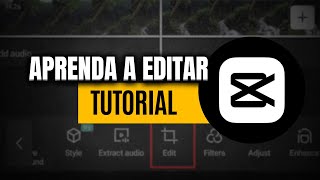
19:43
Como Editar Vídeos no Celular com CAPCUT: ...
Renato Tuma
2,859 views

10:21
Como Fazer A NOVA TENDÊNCIA GRINGA de REEL...
Arthur o Editor | CAPCUT
45,813 views

45:21
Vem aprender TUDO que dá pra fazer com o C...
Henrique Morais
347,792 views

34:28
CAPCUT - Como EDITAR VÍDEOS do Zero pelo C...
Jefe Vilanova
415,657 views

21:43
FAÇA 500 VÍDEOS EM 10 MINUTOS PARA MONETIZ...
Gustavo de Castro
393,180 views

34:34
Aula de Vídeo Profissional com o Celular (...
O Rei das Edições
43,927 views

10:43
7 Maneiras GRATUITAS de tornar o seu vídeo...
Jefe Vilanova
106,007 views

25:56
Como editar no Capcut DO ZERO! (Tutorial p...
Guilherme Soares
32,486 views

19:50
Como fazer esse tipo de EDIÇÃO do DANIEL P...
Fernando Valon
403,709 views

12:56
5 HACKS no CAPCUT para REVOLUCIONAR sua ED...
Arthur o Editor | CAPCUT
121,772 views

48:43
Tutorial COMPLETASSO Edição de Vídeo CapCu...
Guilherme Soares
47,733 views

15:31
CAPCUT: Tutorial COMPLETO pra EDITAR VÍDEO...
brainstorm.academy
1,382,246 views

15:53
PABLO MARÇAL: COMO CRIAR 200 CORTES com 1 ...
Jhonatas Silva
621,817 views

29:58
CURSO GRATUITO: COMO GANHAR R$2.500 COM VÍ...
Jhonatas Silva
63,340 views

24:25
CAPCUT - EFEITOS e EDIÇÕES que vão te faze...
Fernando Valon
493,849 views

1:47:15
Aulão de CAPCUT
brainstorm.academy
46,406 views